iBackupBot - Stručná recenze jeho funkcí, použití a alternativ
Setkali jste se s potížemi při pokusu o přístup k oblíbené aplikaci a zjistili jste, že ji blokuje vaše škola nebo práce? Pokud zařízení ovládá Správa mobilních zařízení, může se to stát. IT administrátoři mohou blokovat aplikace a funkce na pracovních nebo školních zařízeních i na zařízeních, která jste dříve vlastnili. Nástroj iBackupBot může pomoci odstranit tato omezení. Míra úspěšnosti často závisí na tom, jakou verzi systému iOS zařízení aktuálně používá. V následující části se budeme zabývat procesem používání nástroje a zdůrazníme klíčové informace, které je třeba znát.
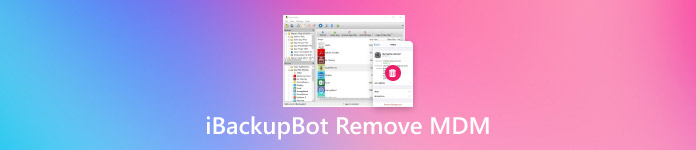
V tomto článku:
Část 1. Co je iBackupBot?
iBackupBot umožňuje zálohovat a spravovat data na jakémkoli zařízení iOS, jako je iPhone, iPad nebo iPod touch. Umožňuje vám zobrazit všechny soubory vašeho zařízení, včetně SMS zpráv, kontaktů a dat aplikací, a provádět v nich změny prostřednictvím počítače. Máte také možnost přesouvat data, mazat předchozí záznamy o hovorech a uchovávat různé zálohy.
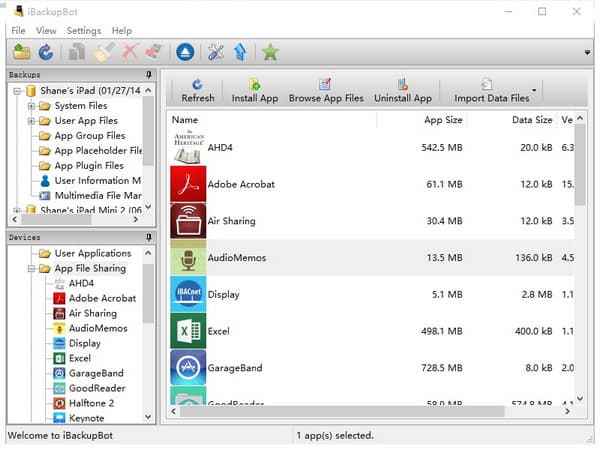
Kromě zálohování umožňuje iBackupBot odstraňování omezení MDM na jiných zařízeních ovládaných školami, pracovišti nebo předchozími majiteli. Tato funkce odstraňování MDM v iBackupBot usnadňuje opětovné získání plné kontroly nad vaším zařízením; úspěch se však může lišit v závislosti na používané verzi iOS. Pokud se ptáte, zda je to možné... vypnout omezení iPhonu, nejjednodušší odpověď je, že záleží.
Část 2. Odstraňuje iBackupBot MDM?
Než se pustíte do odstraňování MDM pomocí iBackupBotu, je dobré vědět, proč někteří lidé váhají a proč byste se měli poohlédnout po alternativě k iBackupBotu. iBackupBot umožňuje obejít ovládací prvky správy zařízení, ale není zcela bezpečný. Mnozí dokonce tvrdí, že může nečekaně zhroutit a během procesu někdy smazat více než jen MDM. Nicméně ti, kteří chtějí obnovit přístup ke svému uzamčenému telefonu bez nákladných programů, se na něj mohou obrátit, pokud jsou ochotni čelit výzvám.
V některých případech funguje:
• Profil MDM můžete smazat bez nutnosti zadávání hesla. To se velmi hodí, když správa zařízení vyžaduje heslo, které si nepamatujete, a získáte tak volný přístup k funkcím, ke kterým obvykle nemáte přístup.
• S iBackupBot máte přístup i k těm nejskrytějším zálohovaným složkám a systémovým datům. Dokáže například objevit a aktualizovat skryté soubory s nastavením MDM.
• Uživatelé kompatibilních verzí iOS s aplikací iBackupBot hlásili, že aplikace úspěšně vymaže profil MDM. Po odstranění souboru se zařízení během spouštění automaticky vrátí k původnímu, nespravovanému nastavení.
Omezení:
• K pádu může dojít během nestabilního odstraňování, což způsobí, že iBackupBot náhle přestane fungovat. V některých případech budete muset restartovat počítač a zařízení a začít znovu od prvního kroku.
• Některé aplikace zanechávají vedlejší MDM profil, který brání instalaci aplikací nebo omezuje funkce v ovládacím panelu zařízení, a to i po odstranění hlavního souboru.
• Protože iBackupBot pracuje s hlubokými systémovými soubory, může jeho použití někdy vést k odstranění vašich dat, nastavení a MDM profilu. Měli byste mít spolehlivou zálohu pro případ, že by se cokoli, co jste uložili, smazalo.
• V některých starších verzích iOS může iBackupBot vymazat profil pouze vynucením úplného obnovení továrního nastavení. Tato akce obnoví zařízení do základního stavu a odstraní profil MDM i všechna ostatní nastavení.
• Noví uživatelé často považují rozhraní za matoucí, což může vést k chybným krokům. Vzhledem k tomu, že rozhraní zobrazuje nízkoúrovňové zálohy a soubory plist, mnoho uživatelů ho považuje za zahlcující a příliš složité pro nové uživatele.
iBackupBot může být užitečný pro některé uživatele, kteří chtějí obejít omezení MDM, zejména pro ty se starším zařízením iOS a nesprávným přístupovým kódem. Nakonec to však nemusí fungovat. Uložení všeho lokálně a nespěchání by mělo pomoci, pokud při stahování profilu ztratíte nějaká data. Pokud máte potíže nebo byste chtěli praktičtější přístup, pokračujte v rolování, protože představíme alternativu k iBackupBotu.
Část 3. Jak odstranit MDM pomocí iBackupBot [Podrobný návod]
Je nezbytné přenést veškeré potřebné osobní údaje do hlavního zařízení, protože během instalace bude vše na něm smazáno. Odebrání MDM z iPadu nebo iPhone s iBackupBot vám umožňuje používat vaše zařízení plně a odstraňuje všechny profily nařízené někým jiným. Kliknutím na několik tlačítek v počítači se vrátíte ke všem funkcím, které jste měli dříve.
Na svém zařízení otevřete Nastavení > Všeobecné > Přeneste nebo resetujte iPhone a vybrat si Vymazat veškerý obsah a nastavení otřít zařízení dočista.
Stáhněte a nainstalujte si iBackupBot na svůj počítač se systémem Windows nebo Mac.
Otevřete iBackupBot, klikněte na Zálohovat nyní Chcete-li vytvořit novou zálohu, vyberte ji ze seznamu Zálohy v postranním panelu.
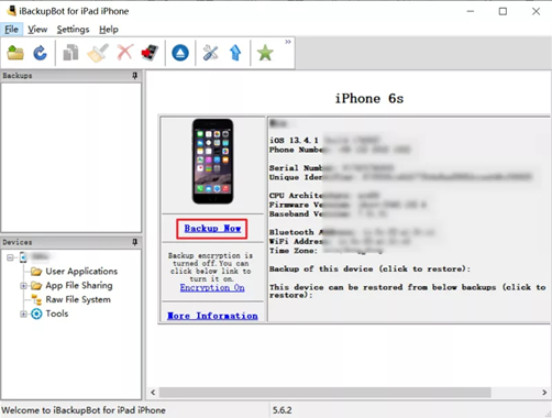
Klikněte na Systémové soubory, přejděte do složky SysSharedContainerDomain-systemgroup.com.apple.configurationprofiles složka, vyhledejte MDM.plist vpravo a smažte ji.
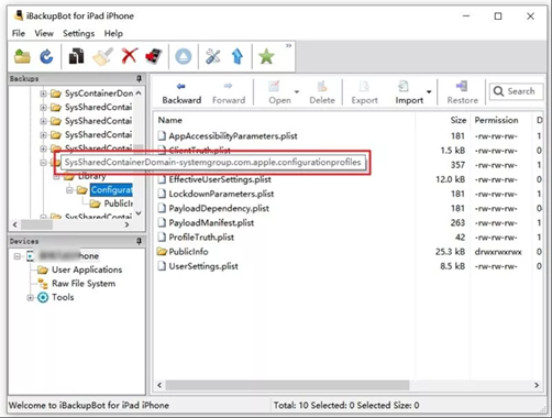
Po dokončení těchto čtyř kroků již vaše zařízení nemá omezení MDM a lze jej plně používat. Obnovte předchozí kopii zálohy a budete mít opět plný přístup ke všem svým aplikacím, nastavením a funkcím. Pokud vám iBackupBot nefungoval nebo hledáte alternativní přístup, zvažte další metody.
Část 4. Pokud iBackupBot nefunguje: Alternativní metoda odstranění MDM
Seznamte se s imyPass iPassGo, který je navržen tak, aby systematicky a bez námahy odstraňoval MDM profily z mobilních zařízení. Funguje jako snadno použitelná alternativa k iBackupBot, protože vás provede každou stránkou s jasnými pokyny, takže nemusíte soubory odstraňovat ručně ani provádět velké úpravy systému. Protože funguje se všemi modely iPhonu a iPadu od iOS 9, aplikace se nezhroutí a vaše dokumenty uchovává v zabezpečeném režimu.
Zakoupení plné sady funkcí může zaručit, že pokročilé režimy budou občas způsobovat problémy, ale podpora a poradenství jsou stále k dispozici. Pokud se vám iBackupBot zdá matoucí nebo vratký, imyPass iPassGo je jednoduchou a efektivní alternativou pro ty, kteří začínají se systémem správy od Applu.
Kliknutím na tlačítko Stáhnout si můžete software snadno stáhnout do svého počítače. Poté proveďte instalaci a nastavení, které je nutné provést před spuštěním a použitím.
Otevřete aplikaci, kterou jste si dříve nainstalovali. Přejděte do sekce Odebrat MDM a připojte omezené zařízení iOS k počítači pomocí nabíjecího kabelu USB. Jakmile bude navázáno silné připojení, klikněte na tlačítko Start.

Počkejte několik minut, než proběhne proces odstraňování MDM. Po dokončení se zařízení automaticky restartuje. Po opětovném spuštění již MDM nebude aktivováno, dokud neodstraníte obsah a nastavení iPhonu.
Závěr
Závěrem můžeme vidět, Odstranění MDM nástroje iBackupBot napájení, což bude jistě užitečné, pokud chcete odstranit omezení nastavená na vašem zařízení. Nejdůležitější je však používat metody, které iBackupBot poskytuje pro vzdělávací nebo osobní účely. Je nezákonné obejít zařízení bez povolení, pokud není od vás.
Horká řešení
-
Odemkněte iOS
- Recenze bezplatných služeb iCloud Unlock
- Obejít aktivaci iCloud pomocí IMEI
- Odebrat Mosyle MDM z iPhone a iPad
- Odeberte support.apple.com/iphone/passcode
- Recenze Checkra1n iCloud Bypass
- Obejít přístupový kód obrazovky zámku iPhone
- Jak na útěk z vězení iPhone
- Odemkněte iPhone bez počítače
- Obejít iPhone uzamčený pro vlastníka
- Obnovení továrního nastavení iPhone bez hesla Apple ID
-
Tipy pro iOS
-
Odemkněte Android
-
Heslo systému Windows

